- 系统
- 教程
- 软件
- 安卓
时间:2019-03-11 来源:u小马 访问:次
有不少用户反馈说win10专业版任务栏点击无反应怎么办?在win10系统中右击任务栏无应用,此类情况是由于windows资源管理器运行异常所造成的,这里为大家分享下win10专业版任务栏点击无反应怎么办的处理方案,希望能帮到有需要的朋友。让你彻底摆脱更新烦恼!
方案一:重启windows资源管理器。
直接按键盘组合键Ctrl+Alt+Del打开任务管理器,切换到进程选项卡,选中windows资源管理器项,点击重新启动按钮。待windows资源管理器重启完成后,再尝试右击任务栏。
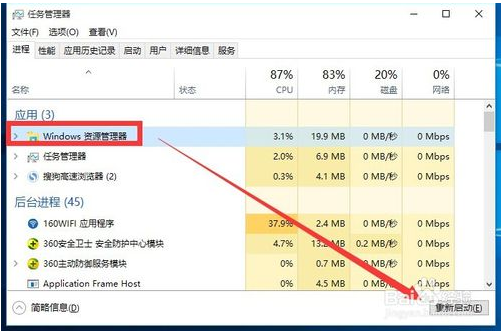
方案二:重新部署操作进程。
点击桌面左下角的Cortana语音搜索框,输入PowerShell,并从搜索结果中找到如图所示的工具并右击,从其右键菜单中选择以管理员身份运行项。
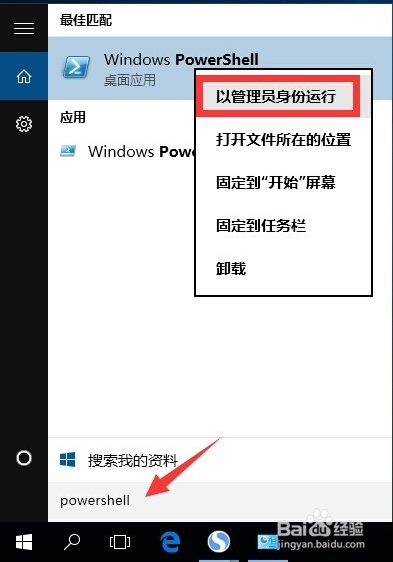
此时将以管理员身份运行windows PowerShell程序,将以下命令复制粘贴到命令提示符界面,并按回车以执行:
Get-AppXPackage -AllUsers | Foreach {Add-AppxPackage -DisableDevelopmentMode -Register $($_.InstallLocation)AppXManifest.xml}

最后耐心等待系统部署进程操作的完成,整个过程大概需要2至10分钟左右的时间。最后就可以尝试右击任务栏执行其它相关操作啦。
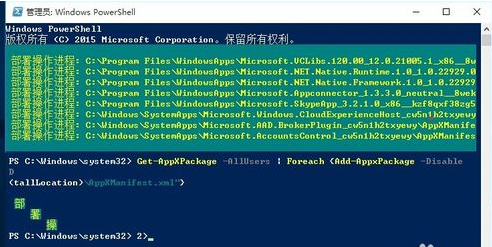
方案三:针对右击任务栏应用图标时弹出菜单缓慢的情况,通常是由于加载最常访问列表造成的。如图所示:
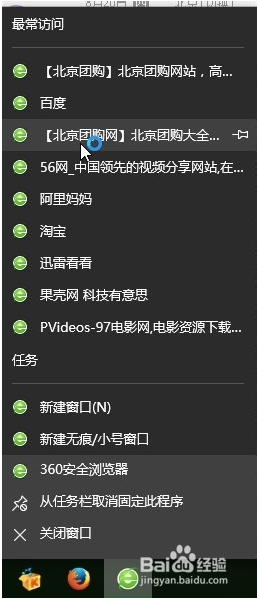
如果想取消冗长的最常访问列表的显示,则点击桌面左下角的开始菜单,从其扩展菜单中点击设置按钮。
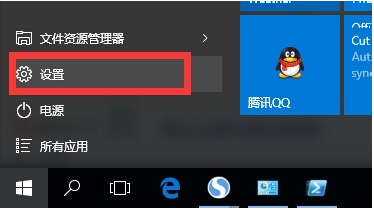
从打开的设置窗口中,找到个性化项点击进入。通过个性化设置界面可以对系统背面、屏幕、颜色、主题以及开始菜单进行定制。

待打开个性化界面后,切换到开始选项卡,关闭在开始屏幕和任务栏的的跳转列表中显示最近打开的项项。
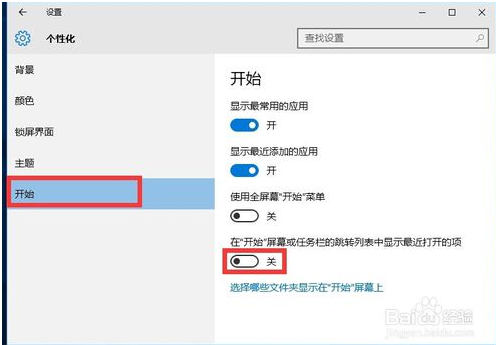
方案四:通过新建windows用户来重置系统设置。
导致任务栏出现假死、右击无反应现象的其它原因可能是系统设置不当所造成的。对此可以通过创建新用户来尝试解决问题。
依次进入控制面板-用户管理-管理其它用户界面。

从选择要更改的用户界面中,点击在电脑设置中添加新用户按钮,以创建新用户。通过新用户登陆即可解决任务栏右击无反应的问题。
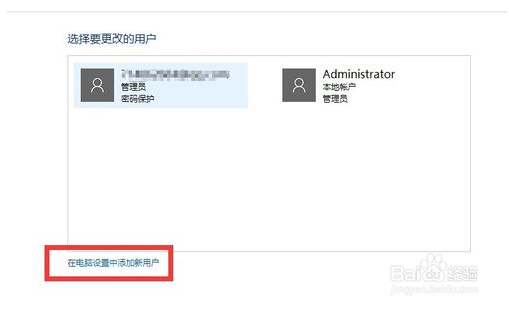
OK,以上就是小编为大家带来的关于win10专业版任务栏点击无反应处理方案,大家有什么疑问或是建议,欢迎在评论区内留言交流。





